Quando si crea un nuovo database con Access 2007, la prima scheda che viene visualizzata è “Fogli dati”.
Poichè il database inizialmente è vuoto, non solo nei contenuti, ma anche come struttura, la prima azione da compiere è definire i campi.
I gruppi presenti nella scheda Fogli dati sono quattro: Visualizzazioni, Campi e colonne, Tipo di dati e formattazione e Relazioni.
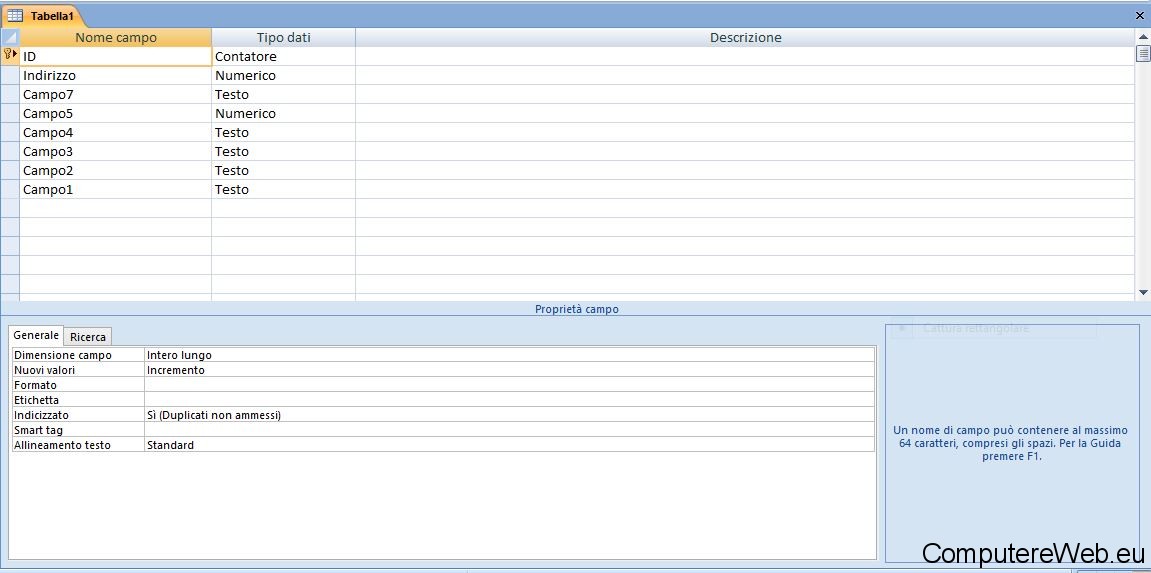
Visualizzazioni
Una volta creata la tabella, assegnandoli un nome, di default tabella1, facendo clic sulla freccetta permette di cambiare la visualizzazione.
Sono quattro le visualizzazioni, fogli dati, quella che si vede all’apertura, struttura, per mostrare e modificare velocemente il tipo di dati e la formattazione e poi la visualizzazione per tabella e grafico, entrambi pivot.
Campi e Colonne
Ci sono i pulsanti per inserire, eliminare e rinominare un campo.
Tipo di dati e formattazione
Permette di scegliere il tipo di dati per ogni campo.
Esso può essere: testo, memo, numerico, data/ora, valuta, si/no, oggetto OLE, collegamento ipertestuale e allegato. Affianco spuntando la rispettiva casella si può rendere il campo univoco, quindi non accetterà valori duplicati, e/o obbligatorio, che è richiesta la compilazione.
In base al tipo di dati scelto, in alcuni casi, si può selezionare il formato. E nel caso di formato numero, si possono aggiungere alcune opzioni di Excel, quali Valuta (simbolo dell’euro o di altra moneta), simbolo della percentuale, punto separatore delle migliaia, aggiungere o diminuire i decimali.
Relazioni
L’ultimo gruppo della scheda Foglio dati prende il nome di relazioni. E’ formata da due pulsanti: Relazioni e Dipendenze oggetti.

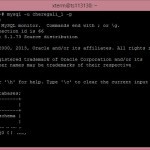
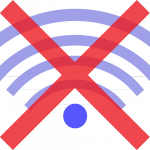
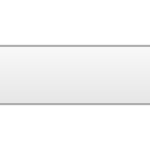

UN GRAZIE A TUTTI SPERANDO CHE I CANALI DTT SI VEDANO .
Come si riesce a capire se un tuo articolo è stato scelto ma non riconosciuto il compenso ?
Salve a tutti io sono in Italia e ho un conto banco posta ho associato al mio c/c un nuovo…
devo accettare il mifid posta x fare l isee dal sito
Dalla seconda in poi non mette il nome, ma mette il numero progressivo tra parentesi, poichè trova i link precedenti…